Hvis du er en Kindle-eier, har du fleksibiliteten til å tilpasse omtrent alle aspekter av enhetens skjerm for å passe din personlige smak og preferanser. Fonter er en av de viktigste visningshensynene, og Amazon tilbyr et anstendig utvalg av ferdiginstallerte skrifter på Kindle.
Det er imidlertid også mulig å installere fonter på Kindle hvis du ønsker større variasjon. Slik gjør du det.
Hvilke forhåndsinstallerte skrifter tilbyr Kindle?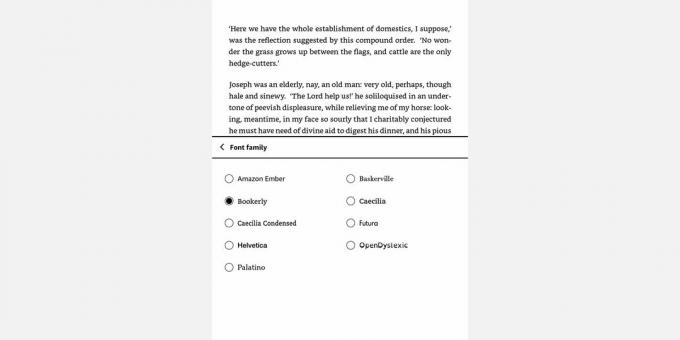
Enten du eier en Kindle Paperwhite, en Kindle Oasis eller den grunnleggende Kindle, enheten din er allerede lastet med forhåndsinstallerte fonter. Disse er:
- Amazon Ember
- Baskerville
- Bookerly
- Caecilia
- Caecilia kondensert
- Futura
- Helvetica
- Åpen Dyslektisk
- Palatino
Helt siden Kindle ga ut firmware 5.9.6 i 2018, har eiere av Kindle e-lesere vært i stand til å legge til tilpassede fonter til Kindles. Hvis du har en Kindle Paperwhite 2 eller nyere, vil du kunne få tilgang til Kindle Custom Fonts. Sjekk at Kindles firmware er oppdatert først ved å gå til Alle innstillinger > Enhetsalternativer > Enhetsinformasjon.
Sjekk fastvaren mot informasjonen som er tilgjengelig på Amazons nettside, og oppdater om nødvendig.
Hvor du kan finne fonter å installere på Kindle
Hvis du vil installere en annen font, må du finne og laste den ned et annet sted. Du kan velge en font du allerede har installert på datamaskinen eller laste den ned fra et tredjepartsnettsted. Det er mange plattformer hvor du kan få gratis fonter, inkludert:
- Google Fonts,
- Dafont,
- Font ekorn.
Det er bare noen få av dem, men det er flere flotte fontnettsteder for å laste ned gratis fonter på nettet du kan velge mellom. Og hvis skriften din ikke er gratis, prøv finne alternative gratis fonter som ligner på betalte fonter.
Sørg for at den valgte fonten er OpenType (OTF) eller TrueType (TTF), da dette er de eneste fonttypene som støttes av Kindle.
Slik installerer du skrifter på Kindle
Å legge til fonter til Kindle er en enkel prosess. Når du har funnet fonten du vil bruke, last den ned til datamaskinen og sørg for at du pakker ut filen.
Koble Kindle til datamaskinen din via USB-kabel. Åpne deretter File Explorer eller Finder, og Kindle-en din vil se ut som en hvilken som helst ekstern stasjon.
Finn Fonter-mappen på Kindle, og dra og slipp eller kopier og lim inn fontfilene. Bare kopier skriftfilen og eventuelle varianter som kursiv eller fet. Du trenger ingen ekstra filer du kan finne i mappen, som lisensavtalen.
Når du er ferdig med å lime inn alle skriftene du ønsker, kan du trygt koble Kindle fra datamaskinen.
Hvordan velge en tilpasset skrift på Kindle
For å velge den egendefinerte fonten du har valgt, åpne en bok og trykk på toppen av skjermen. På menyen som vises, trykk Aa for å få tilgang til Skjerminnstillinger.
Trykk på Font > Font Family, og din egendefinerte font skal vises som et alternativ du kan velge. Du vil også se alternativer for å endre dristighet og størrelse for ytterligere tilpasning.
Når du har gjort valgene dine, trykk hvor som helst på den øverste halvdelen av skjermen for å gå ut av menyen og sjekke ut den nye fonten. Nå vil din egendefinerte skrift brukes i bokvisningen når du velger den, bortsett fra når et spesifikt skriftvalg er satt som standard eller "hardkodet" i e-bokfilen av utgiveren.
Nyt boken din mer med Kindle Custom Fonts
Nå har du friheten til å konfigurere bokens skrifttype for å få mest mulig ut av leseøktene dine. Å holde skriftnettstedene for hånden vil hjelpe deg med å endre fonter når du føler for det, men det finnes andre apper og nettsteder for bokorm som du kanskje også liker.